在玩Steam游戏的过程中,云存储功能可以帮助我们在不同设备间同步游戏进度和存档,确保我们的游戏数据不会丢失,随着时间的推移,我们可能会发现云存储中堆积了大量不再需要的存档文件,占用了宝贵的存储空间。如何清理Steam云存储中的存档呢?本文将为大家详细介绍清理云存储以及删除云存档的方法和步骤,让我们能够更好地管理自己的游戏数据。
steam云存档删除教程
步骤如下:
1.启动Steam在设置中找到云服务。
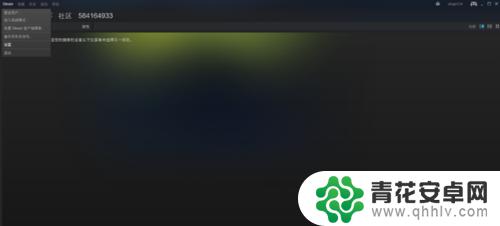
2.禁用Steam云同步,确定。
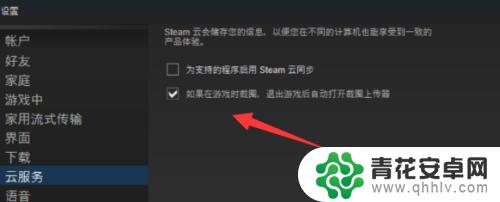
3.打开游戏云存档所在文件夹(steam\userdata\160879618\377530)160879618这里可能不一样。可以看下游戏云存档大小自行在(steam\userdata)寻找。打开文件夹后会看到如下图所示,删除.vdf后缀的文件,打开remote。
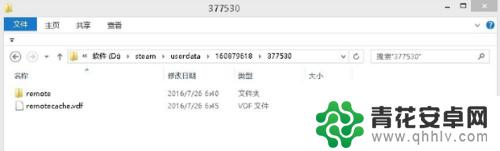
4.删除游戏存档,以及修改文本内容。
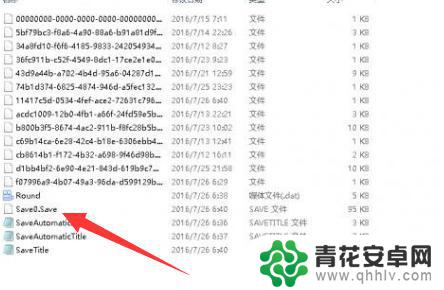
5.用记事本打开SaveTitle文件。删除只有那些"m_strTrueYear":结尾的(这是存档记录)即可。
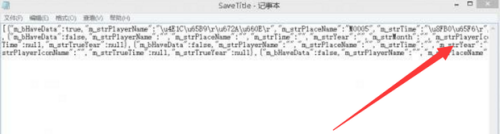
6.总结:
1,启动Steam在设置中找到云服务。
2,禁用Steam云同步,确定。
3,打开游戏云存档所在文件夹(steam\userdata\160879618\377530)160879618这里可能不一样。可以看下游戏云存档大小自行在(steam\userdata)寻找。打开文件夹后会看到如下图所示,删除.vdf后缀的文件,打开remote。
4,删除游戏存档,以及修改文本内容。
5,用记事本打开SaveTitle文件。删除只有那些"m_strTrueYear":结尾的(这是存档记录)即可。
以上就是如何清理 Steam 云存储的全部内容了,希望对大家有所帮助。










